Работа в CRM-системе Transavto7
Работа с журналом учета ПЛ
Функционал Журнала учета путевых листов перенесен на страницу внесения технического осмотра и журнал технического осмотра транспортных средств.
При внесении технического осмотра Вы можете указать номер путевого листа, либо оставить это поле пустым и номер будет сформирован автоматически.
В журнале технического осмотра добавлен новый столбец “Номер путевого листа” – в него будут записаны эти данные.
Внесение даты ПРТО
Дату ПРТО в карточке автомобиля можно изменить 2-мя способами:
1. Во время проведения осмотра. До того, как отправить осмотр в журнал, в карточке автомобиля ищем поле “Дата ПРТО” ставим дату осмотра и нажимаем сохранить изменения.
2. Через вкладку автомобили, находим нужный авто и в самой карточке меняем “Дату ПРТО”
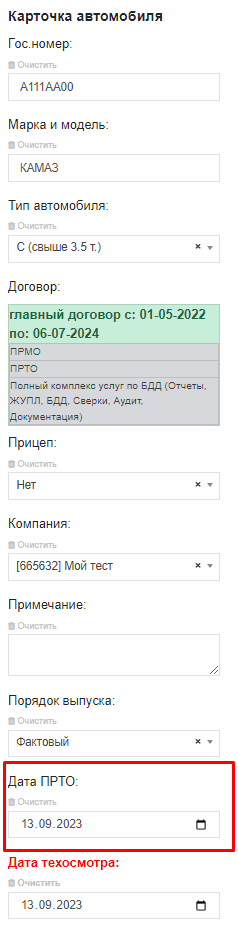

Внесение категории транспортного средства
Если нам неизвестна категория ТС, данные мы берем из ПТС или СТС
Если нет этих документов, то через сайт по проверке осаго или техосмотра можно узнать категорию ТС и заполнить данные в карточке.
Режим ввода путевых листов
Недавно в систему добавили Режим ввода путевых листов, режим ввода ПЛ используется для внесения записи с недостающими данными, когда мы не знаем или водителя, или дату медосмотра/техосмотра, либо ещё необходимые данные для внесения информации.
Нажимаем ВКЛЮЧИТЬ страница перезагружается.
Появляется форма внесения данных:
ID– компании – это обязательный реквизит, и ID-водителя и ID-авто становятся необязательными. То есть, если мы заполняем какой-то из имеющихся реквизитов, остальные подтягиваются автоматически.
Дата выдачи – это дата техосмотра после отработки мы ее либо знаем и указываем, либо не знаем, тогда оставляем поле пустым.
Период выдачи – месяц на который выдается ПЛ, если мы не ставим дату.
Номер пл – заполняем по наличию и остальные данные по наличию. Если у нас несколько путевых листов, то через + добавляем форму и также добавляем известные нам данные.
После заполнения нажимаем сделать запись журнала, отправить. Ждем, когда прогрузится журнал…
Итак, осмотры созданы.
Открываем журнал ТО и видим первая запись на 23 июля 6.00 внесена.
У нас появляется 3 дополнительные кнопки.
Утвердить, т.е, если всё правильно, то утверждаем, и запись сохранится в таком виде. И подкорректировать что-то и нажимаем отправить, осмотр окончательно обрабатывается и становится стандартной записью в журнале .
Остальные осмотры хранятся внизу таблицы, так как у них нет даты осмотра и ещё каких-то данных. Мы можем либо отклонить, используя красную кнопку, либо дополнить данными.
Внесение технического осмотра. Редактирование. Удаление. Контроль дат
Чтобы провести техосмотр, контролеру необходимо найти данные автомобиля и водителя.
Ищем водителя по ФИО, либо по КОМПАНИИ, либо в комбинации.
Копируем id водителя, вставляем в поле.
После вставки id появляется Карточка водителя. Просматриваем всю информацию по водителю.
Далее копируем id автомобиля и вставляем в поле.
Открывается Карточка автомобиля.
Ставим дату и время, прописываем показания одометра, если есть учет путевых листов, то ставим номер путевого листа. Если нет, то номер проставляется автоматически.
Все осмотр зарегистрирован.
Если необходимо отредактировать осмотр. Открываем журнал технических осмотров
Ищем осмотр в журнале по группе фильтров первой или второй.
Мы видим наш осмотр, ползунок двигаем вправо, на нажимаем КАРАНДАШИК Появляется форма редактирования осмотра.
Здесь мы можем менять дату, время, тип осмотра, поменять пробег. Номер путевого листа система внесла автоматически. Если необходимо, номер мы тоже можем поменять.
Нажимаем ОБНОВИТЬ
Всё осмотр обновлён. Обновляем журнал.
Видим измененное время и другие параметры.
Если осмотр совсем ошибочный, мы можем перенести его в КОРЗИНУ, нажав на значок КОРЗИНА.
Из журнала осмотр удалился.
Удаленные осмотры мы можем найти в Корзине.
Задаем параметры, нажимаем ПОИСК.
Если необходимо вернуть осмотр, нажимаем на значок – ВОЗВРАТ
Осмотр возвращается в журнал техосмотра.
Контроль дат
Как мы контролируем даты?
Во время осмотра, контролер может увидеть данные записанные в карточке водителя и автомобиля.
Для водителя, например просроченная дата инструктажа БДД будет подсвечиваться красным цветом. Дата медосмотра, дата снятия отчета, и срок действия карты водителя.
По автомобилю мы можем проверить дату нашего техосмотра, дату государственного техосмотра, срок действия блока СКЗИ, дату ОСАГО. Если какой-то параметр просрочен, при проведения осмотра у нас будет уведомление.
Работа с реестрами
Если нам необходимо внести запись в журнал инструктажей по БДД, мы ищем контакт водителя в блоке CRM водители.
Копируем id водителя
Открываем форму Внести инструктаж по БДД.
Далее заполняем форму: вставляем id водителя, появляются карточки компании и водителя.
Сверяем данные по компании и по водителю.
Проставляем дату инструктажа.
Выбираем вид инструктажа и нажимаем отправить.
Всё запись внесена в Журнал инструктажей БДД.
Точно также вносим запись в Журнал отчет с карты – вставляем скопированные id водителя.
Выбираем дату снятия отчета и нажимаем Отправить. Запись вносится в журнал снятия отчетов
В Реестр печати путевых листов – мы вносим запись о путевых листах, которые мы распечатываем. Выбираем только организацию, для которой мы печатаем путевые листы.
Ставим время и текущую дату и кол-во путевых листов и нажимаем Отправить.
В Реестр выданных путевых листов мы вносим путевые листы, которые пропечатываем нашим штампом.
Также выбираем компанию заполняем id водителя, id автомобиля.
Выбираем – внесено ли в журнал осмотров или нет., дата время, количество и период, за которые выдали путевые листы.
Нажимаем Отправить.
Все эти записи можно посмотреть в блоке Журналы осмотров – Журнал инструктажей по бдд, Журнал снятия отчетов с карт, Журнал печати ПЛ и Реестр выданных ПЛ.
Заходим в Журнал инструктажей по БДД, ищем по фильтрам водителя или компанию и проверяем записи в журнале.
Все запись имеется.
Добавление автомобиля в CRM
Теперь у контролеров транспортных средств появилась возможность добавления т/с в crm. Как это происходит?
Для того, чтобы добавить транспортное средство нам необходимо перейти в блок crm во вкладку АВТОМОБИЛИ , нажать на кнопку ДОБАВИТЬ.
Далее необходимо заполнить карточку автомобиля .Без заполненных полей помеченных красной звездочкой, создать карточку не получится. Нажимаем ДОБАВИТЬ.
Настройка внешнего вида журнала
Во время внесения осмотров мы собираем большое количество информации и во время просмотра в журнале она не всегда помещается на экране. Чтобы это исправить мы можем использовать функцию настройки внешнего вида.
Для этого мы нажимаем кнопку НАСТРОИТЬ КОЛОНКИ и выбираем с помощью галочек те столбцы, которые нам необходимы в данный момент. После настройки нажимаем СОХРАНИТЬ СЕССИЮ
Добавление/редактирование инструктажей по БДД
Добавление/редактирование инструктажей по БДД, которые клиент может пройти по СДПО
Менеджер может добавлять и редактировать инструктажи по БДД
Нажимаем ДОБАВИТЬ, появляется форма для заполнения.
Пишем название инструктажа по БДД.
Даем описание инструктажа по БДД.
Указываем Вид учета, прикрепляем ссылку на ролик, если есть, и указываем активность – будет ли он виден клиентам или нет.
Если нужно отредактировать, нажимаем на название, выбираем файл, с нашим инструктажем и добавляем.
Удаляем инструктаж очень просто – нажимаем на корзину и инструктаж удаляется.
Как быстро найти ID-водителя
Бывает так, что водитель, прийдя на осмотр, может не знать свой ID. Как мы можем очень быстро его найти?
Есть два способа:
1. В журнале осмотров по фильтрам, мы можем найти ID-водителя. Однако – это не самый быстрый способ. Из-за большого объема информации журнал открывается не быстро.
2. В блоке CRM заходим во вкладку Водители, в фильтрах указываем ФИО водителя или компанию. Копируем ID-водителя и проводим осмотр.









